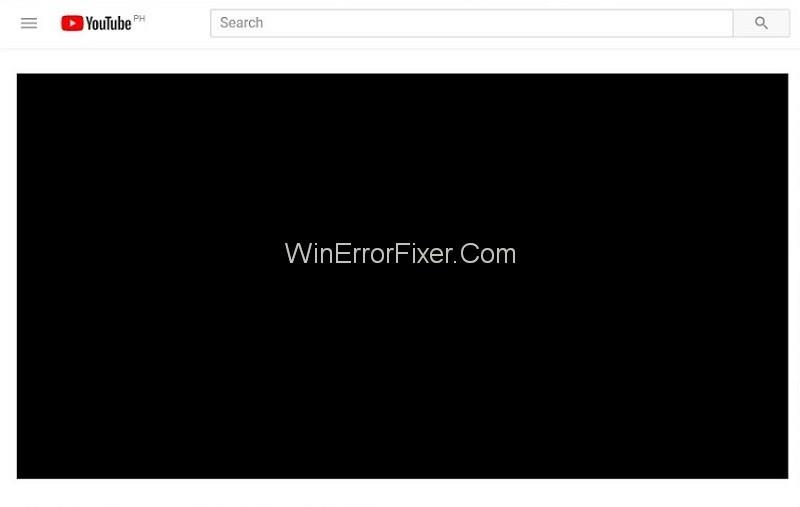YouTube ir vispopulārākā video koplietošanas platforma. Daudzas reizes videoklipa atskaņošanas laikā saskaras ar YouTube melnā ekrāna kļūdu. Tas ir patiešām kaitinoši lietotājiem, kad viņiem pēkšņi tiek traucēta video. Tā ir izplatīta problēma, kas rodas daudziem lietotājiem.
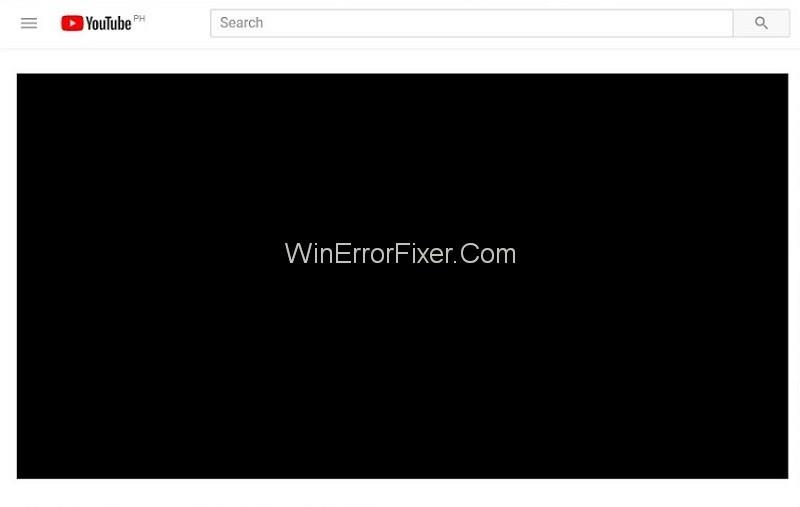
Dažreiz lietotāji kādu laiku nevar redzēt attēlu. Bet pārsvarā šī problēma ilgst visu garumu. YouTube melnā ekrāna problēmai nav precīza iemesla. Iemesls var atšķirties atkarībā no sistēmas.
Saturs
Kā labot YouTube melno ekrānu
YouTube melnā ekrāna problēmu izraisa reklāmu bloķētāji, paplašinājumi vai pat ar aparatūru saistītas problēmas. Šo kļūdu var radīt arī nepareizi konfigurētas pārlūkprogrammas. Daudzas reizes vainīgi ir arī slikti video draiveri.
1. risinājums: notīriet pārlūkprogrammas datus
Vēstures dati un pārlūkprogrammas kešatmiņa var izraisīt arī melna ekrāna kļūdu. Kešatmiņā esošie vienumi var traucēt pārlūkprogrammas darbību.
To rezultātā var tikt mainīti pārlūkprogrammas iestatījumi. Tāpēc ir ieteicams notīrīt visus pārlūkošanas datus savā pārlūkprogrammā. To var izdarīt, veicot norādītās darbības:
1. darbība . Tastatūrā nospiediet taustiņu kombināciju Ctrl+Shift+Del . Parādīsies datu dzēšanas logs.
2. darbība: noklikšķiniet uz cilnes Papildu un pēc tam atzīmējiet visas izvēles rūtiņas.
3. darbība. Tagad noklikšķiniet uz Notīrīt pārlūkošanas datus.
4. darbība. Atkārtoti palaidiet pārlūkprogrammu. Tagad pārbaudiet, vai varat straumēt video.
2. risinājums: pārbaudiet savienojumu
Vienmēr pārbaudiet savienojuma ātrumu un veiktspēju. Ja tīkla savienojuma nav, Youtube video netiks lejupielādēts vispār. Taču daudzas tīkla problēmas ļauj daļēji ielādēt lapu.
Tie var atstāt noteiktu saturu, piemēram, video elementus kā melnās kastes. Tātad, video satura atskaņošanā rodas kļūda. Šādā gadījumā pārslēdziet modemu un maršrutētāju. Pēc tam atsvaidziniet tīmekļa lapu un pārbaudiet, vai kļūda ir pazudusi vai nē.
Tāpat neaizmirstiet pārbaudīt jūsu sistēmā esošos starpniekserverus. Tie var kavēt jūsu datora datu trafiku. Varat arī pārbaudīt visu jūsu sistēmā darbojošos programmu statusu.
3. risinājums: atspējojiet reklāmu bloķētājus un paplašinājumus
Ja iepriekš minētā metode nedarbojas, izmēģiniet šo. Dažreiz pārlūkprogrammas paplašinājumi un reklāmu bloķēšanas paplašinājumi var radīt problēmas.
Tie var traucēt jūsu YouTube videoklipiem. Lai atrisinātu problēmu, varat tos īslaicīgi atspējot. Lai veiktu to pašu, veiciet norādītās darbības:
1. darbība. Atveriet Google Chrome.
2. darbība . Adreses joslā ierakstiet “chrome://extensions” un nospiediet taustiņu Enter .
3. darbība: noņemiet atzīmi no opcijas Iespējot . Tas atspējos atbilstošos reklāmu bloķēšanas paplašinājumus.
4. darbība. Atveriet videoklipu pakalpojumā YouTube un pārbaudiet, vai tas tiek atskaņots normāli.
5. darbība. Ja problēma joprojām pastāv, atspējojiet atlikušos paplašinājumus, veicot tās pašas darbības. Paplašinājumu ieteicams atspējot pa vienam. Ja problēma pastāv, pārejiet tikai uz nākamajiem paplašinājumiem.
4. risinājums: atspējojiet aparatūras paātrinājumu
Aparatūras paātrinājumā daži uzdevumi tiek piešķirti GPU, nevis CPU. Tas var uzlabot saistītās programmatūras veiktspēju. Bet jebkurā gadījumā aparatūras paātrinājums var radīt dažas problēmas.
Tas var būt arī Youtube videoklipu atskaņošanas problēmas iemesls. Mēģiniet atspējot aparatūras paātrinājumu un redzēt, vai tas atrisina jūsu problēmu vai nē. Veiciet norādītās darbības:
1. darbība. Atveriet Google Chrome .
2. darbība: noklikšķiniet uz trim vertikālajiem punktiem augšējā labajā stūrī. Izvēlieties opciju Iestatījumi .
3. darbība. Tagad noklikšķiniet uz opcijas Rādīt papildu iestatījumus , kas atrodas apakšā.
4. darbība: noņemiet atzīmi no opcijas Izmantot aparatūras paātrinājumu, ja tas ir pieejams sadaļā Sistēma .
5. darbība. Restartējiet Google Chrome. Tagad pārbaudiet, vai videoklips tiek straumēts pareizi vai nē. Ja šī metode nedarbojas, varat vēlreiz Iespējot šo opciju.
Varat arī mēģināt atspējot opciju Aparatūras paātrinātā video dekodēšana . Lai to izdarītu, veiciet norādītās darbības:
1. darbība. Atveriet pārlūkprogrammu.
2. darbība: adreses joslā ierakstiet chrome://flags/ un nospiediet taustiņu Enter .
3. solis: būs dažādi karodziņi. Dodieties uz opciju Aparatūras paātrinātā video dekodēšana . Noklikšķiniet uz Atspējot.
4. darbība: parādīsies jauns uznirstošais logs. Tas lūgs jums atkārtoti palaist pārlūkprogrammu. Atkārtoti palaidiet to un pārbaudiet, vai videoklips tiek atskaņots bez kļūdām.
5. risinājums: programmatūras renderēšanas izmantošana (IE un Edge lietotājiem)
Kā mēs to zinām, pārlūkam Google Chrome ir nepieciešams aparatūras paātrinājums, lai tas darbotos pareizi. Tā kā Microsoft Edge dod priekšroku programmatūras renderēšanai tās efektīvai apstrādei.
Ja pārlūkprogrammā IE vai Edge saskaraties ar video problēmām, veiciet tālāk norādītās darbības.
1. darbība: noklikšķiniet uz izvēlnes Sākt . Meklēšanas lodziņā ierakstiet interneta opcijas . Atveriet pirmo parādīto rezultātu.
2. darbība. Parādīsies interneta opciju dialoglodziņš. Pārejiet uz cilni Papildu .
3. darbība: atzīmējiet opciju Izmantot programmatūras renderēšanu, nevis GPU renderēšanu.
4. darbība: noklikšķiniet uz Lietot , lai saglabātu izmaiņas.
5. darbība. Restartējiet sistēmu. Tagad pārbaudiet, vai problēma joprojām pastāv.
6. risinājums: straumējiet videoklipus, nepiesakoties vai inkognito režīmā
Šī problēma rodas, kad lietotājs skatās videoklipu, pieteicies savā kontā. Izrakstīšanās no sava konta var palīdzēt atrisināt jūsu problēmu. Varat atvērt jaunu inkognito režīma logu un skatīt tajā videoklipus.
Lai atvērtu jaunu inkognito režīma logu, ar peles labo pogu noklikšķiniet uz Google Chrome ikonas. Tagad izvēlieties opciju Jauns inkognito logs . Lielākā daļa lietotāju uzskata, ka šī metode ir noderīga.
7. risinājums: atjauniniet savu pārlūkprogrammu
Youtube melnā ekrāna kļūda var rasties, ja jūsu pārlūkprogramma nav atjaunināta uz jaunāko versiju. Iespējams, tas joprojām izmanto Adobe Flash Player spraudni, ko Youtube neatbalsta. Dažas pārlūkprogrammas tiek atjauninātas automātiski.
Ja nē, atinstalējiet to un lejupielādējiet jaunāko versiju no tās oficiālās vietnes. Šeit mēs runājam par pārlūkprogrammu Google Chrome. Tādā gadījumā pārlūkprogrammas atjaunināšanas darbības ir aprakstītas tālāk:
1. darbība. Atveriet Google Chrome. Noklikšķiniet uz trim vertikālajiem punktiem pārlūkprogrammas augšējā labajā stūrī. Noklikšķiniet uz Palīdzība un pēc tam atlasiet Par Google Chrome.
2. darbība. Chrome automātiski meklē jaunākos atjauninājumus. Tas pats lejupielādēs atjauninājumu. Pēc lejupielādes tas lūgs atkārtoti palaist pārlūkprogrammu. Pārliecinieties, ka jūs esat saglabājis visu svarīgo. Pēc tam noklikšķiniet uz pogas Restartēt .
Tagad pārbaudiet, vai kļūda joprojām pastāv.
8. risinājums: pārbaudiet Adobe Flash Player/Javascript
Adobe Flash Player ir iepriekš instalēts daudzās tīmekļa pārlūkprogrammās. Java skripts ir arī svarīga daļa, kas ļauj jebkurai funkcijai labi darboties. Ja Adobe Flash Player ir novecojis, iespējams, ir radusies video kļūda. Arī nepareiza Java skripta darbība var izraisīt šo problēmu.
Atinstalējiet Adobe Flash Player un instalējiet jaunāko versiju. Pārbaudiet arī, vai jūsu pārlūkprogrammā ir ieslēgts Java skripts. Ja nē, ieslēdziet to. Pēc šīs darbības mēģiniet vēlreiz atskaņot videoklipu. Skatiet, vai tas tiek atskaņots, neparādās melns ekrāns.
Nepalaid garām:
Secinājums
YouTube melnā ekrāna kļūda var parādīties jebkurā laikā dažādu iemeslu dēļ. Izprotiet iemeslus un pēc tam koncentrējieties uz risinājumiem, lai novērstu kļūdu. Šeit mēs esam apsprieduši astoņus risinājumus, lai atrisinātu YouTube melnā ekrāna problēmu. Cerams, ka šīs metodes jums noderēs.